Formuła excela: jeśli fałsz, to pusta
Możesz użyć poniższej formuły, aby zwrócić wartość pustą, jeśli warunek ma wartość FAŁSZ w instrukcji JEŻELI dla danej komórki w programie Excel:
=IF( A2 ="Mavs", "Yes", "")
Ta formuła sprawdza, czy wartość w komórce A2 jest równa „Mavs” i zwraca „Tak”, jeśli tak, lub pustą wartość, jeśli nie.
Następnie możesz użyć poniższej formuły, aby sprawdzić, czy wynik formuły jest pusty:
=COUNTBLANK( B2 )>0
Ta formuła zwraca wartość PRAWDA , jeśli wynik formuły w komórce B2 jest pusty, lub FAŁSZ , jeśli wynik formuły w komórce B2 nie jest pusty.
Poniższy przykład pokazuje, jak zastosować te formuły w praktyce.
Przykład: Jak używać formuły „Jeśli fałsz, to puste” w programie Excel
Załóżmy, że mamy w Excelu następujący zbiór danych zawierający informacje o koszykarzach z różnych drużyn:
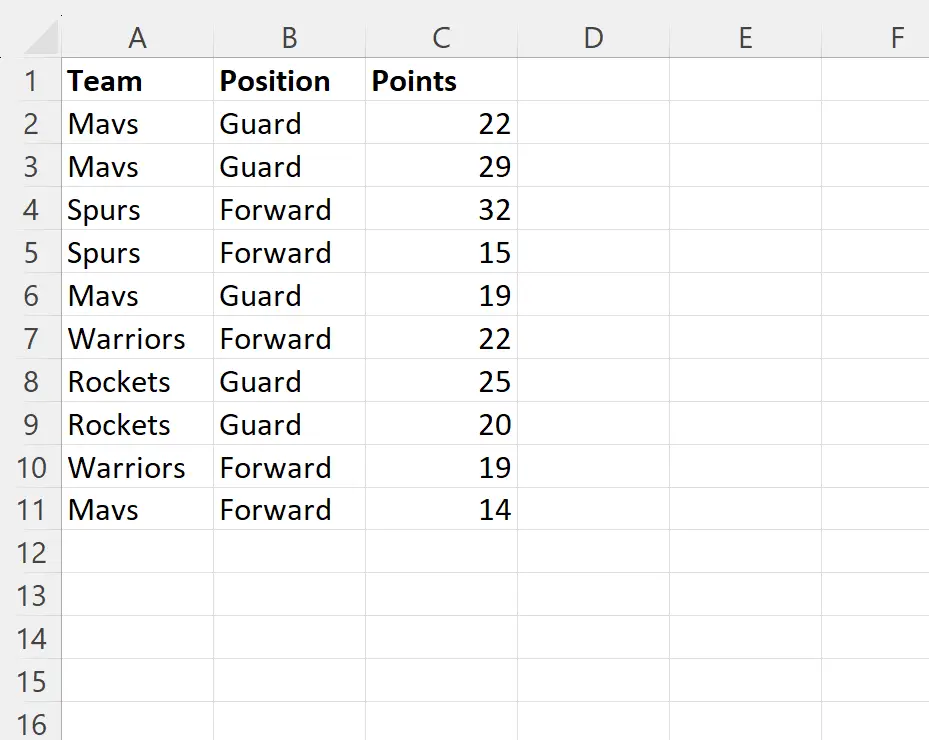
Załóżmy, że chcemy użyć instrukcji JEŻELI , aby sprawdzić, czy wartość w kolumnie Zespół w każdym wierszu jest równa „Mavs” i odpowiednio zwrócić „tak” lub pustą wartość.
W tym celu w komórce D2 możemy wpisać następującą formułę:
=IF( A2 ="Mavs", "Yes", "")
Możemy następnie kliknąć i przeciągnąć tę formułę do każdej pozostałej komórki w kolumnie D:
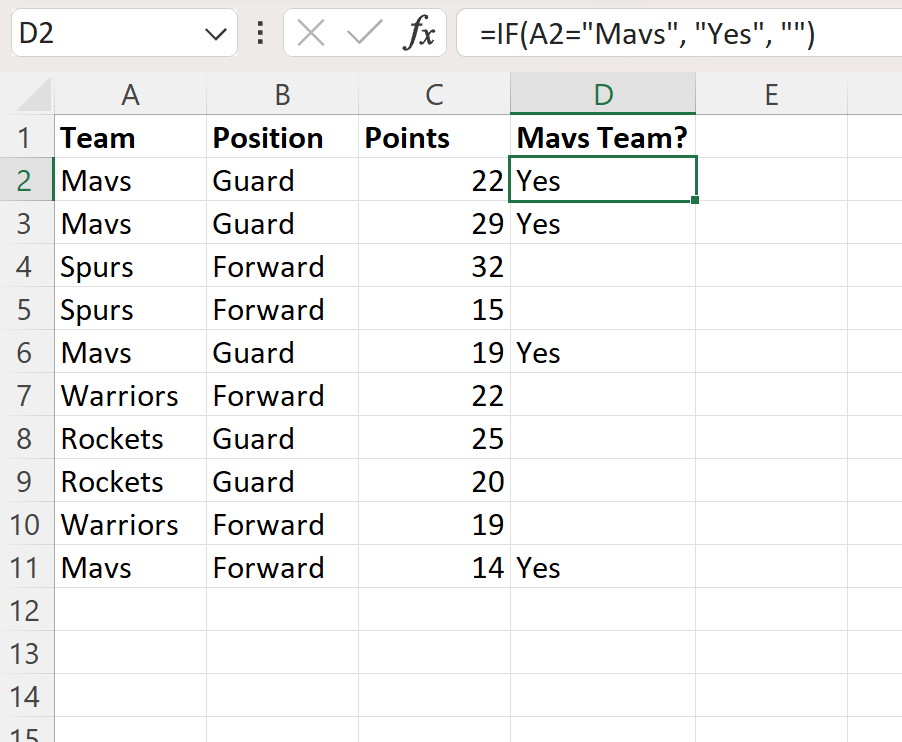
Formuła zwraca „Tak”, jeśli wartość w kolumnie Zespół to „Mavs”, lub w przeciwnym razie jest to pusta wartość.
Jeśli chcemy, możemy następnie wpisać następującą formułę w komórce E2 , aby sprawdzić, czy formuła w komórce D2 zwróciła wartość pustą, czy nie:
=COUNTBLANK( D2 )>0
Możemy następnie kliknąć i przeciągnąć tę formułę do każdej pozostałej komórki w kolumnie E:
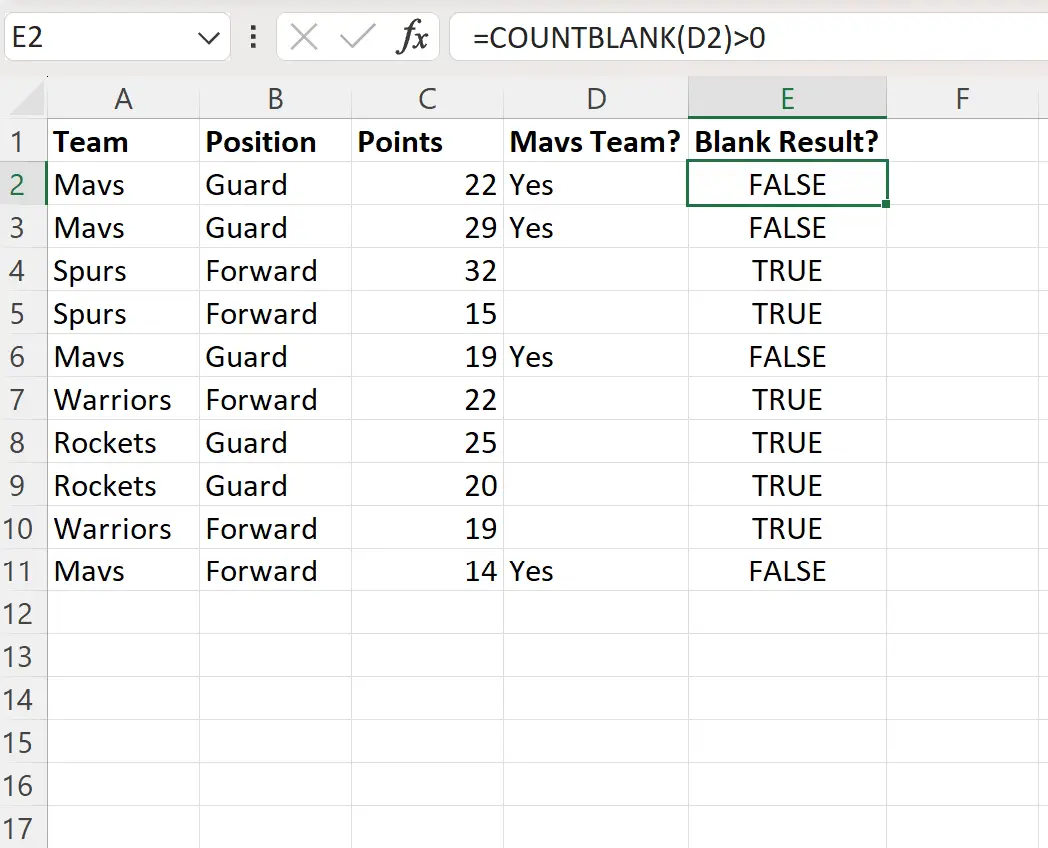
Kolumna E wyświetla teraz PRAWDA lub FAŁSZ , aby wskazać, czy odpowiednia komórka w kolumnie D jest pusta, czy nie.
Dodatkowe zasoby
Poniższe samouczki wyjaśniają, jak wykonywać inne typowe zadania w programie Excel:
Excel: jak używać funkcji JEŻELI z wieloma warunkami
Excel: jak utworzyć funkcję JEŻELI, która zwraca tak lub nie
Excel: Jak używać funkcji JEŻELI z zakresem wartości